docker生成nginx镜像
Posted 不要西红柿
tags:
篇首语:本文由小常识网(cha138.com)小编为大家整理,主要介绍了docker生成nginx镜像相关的知识,希望对你有一定的参考价值。
docker run -d -p 80:80\\ -p 8088:8088 \\ -v /home/xxx/xxx/xxx/conf/nginx.conf:/etc/nginx/nginx.conf \\ -v /home/xxx/xxx/xxx/dist:/home/usc/dist \\ --name nginx \\ nginx:latest # -p 指定端口 -v 挂载目录 --name 指定容器的名称 nginx:latest指定镜像的版本 docker inspect naginx 可以查看容器基本信息 nginx.conf文件中设置的目录需要是容器中的目录!!
Docker---镜像详解Dockerfile编写及优化部署nginx
提示:文章写完后,目录可以自动生成,如何生成可参考右边的帮助文档
文章目录
一、镜像分层原理
1、初级了解镜像
镜像包含以下:
①:基础镜像(base image):比如centos7
②:依赖环境:比如gcc、gcc-c++、make、jdk、jre、gd
③:应用服务软件包
④:应用服务的相关配置文件
⑤:启动方式/容器开启时运行时的脚本/命令/指令
2、如何堆叠镜像
- docker镜像分层(基于AUFS构建) :
Docker镜像位于bootfs之上
每一层镜像是下一层的父镜像
第一层镜像:base image ( 操作系统环境镜像)
最顶层writable容器层:可读可写
容器层以下都是readonly - Linux文件系统之aufs
aufs是一种可叠加式的文件系统,全称是advanced multi-layered unification filesystem,主要功能是把多个文件夹的内容合并到一起,提供一个统一的视图, 主要用于各个Linux发行版的livecd中,以及docker里面用来组织image
2、涉及技术
- bootfs(boot file system)
主要包含bootloader和kernel
bootloader:主要是引导加载kernel, Linux刚启动时会加载bootfs文件系统,在Docker镜像的最底层是bootfs
这一层与我们典型的Linux/Unix系统是一样的,包含boot加载器和内核。当boot加载完成之后整个内核就都在内存中了,此时内存的使用权已由bootfs转交给内核,此时系统也会卸载bootfs
在linux操作系统中(不同版本的linux发行版本),linux加载bootfs时会将rootfs设置为read-only,系统自检后会将只读改为读写,让我们可以在操作系统中进行操作
- rootfs (root file system)
在bootfs之上(base images,例如centos 、ubuntu)
包含的就是典型 Linux 系统中的 /dev, /proc, /bin, /etc 等标准目录和文件
rootfs就是各种不同的操作系统发行版,比如Ubuntu,Centos等等
二、Dockerfile编写
1、dockerfile操作指令
1. FROM 镜像(必写):指定新镜像所基于的镜像,第 条指必须为from指令,每创建一个镜像就需要一条from指令
②:MAINTAINER名字(选写):说明新镜像的维护人信息
③:RUN 命令:在所基于的镜像上执行命令,并提交到新的镜像中;docker内每执行一条命令都是run开头
举例:安装nginx
run yum -y install -y -gcc gcc-c++ make
run useradd -s -M
run tar zxvf nginx-1.12.0.tar.gz -C /opt
④:CMD[“要运行的程序”,“参数1”,“参数2”]:指令启动容器时要运行的命令或者脚本,Dockerfile只能有一条CMD命令, 如果指定多条则只能最后一条被执行
⑤:EXPOSE端口号:指定新镜像加载到Docker时要开启的端口
⑥:ENV 环境变量 变量值:设置一个环境变量的值,会被后面的run使用
举例:
RUN $workdir (无法识别)
ENV workdir= /usr/local/nginx
RUN $workdir (可识别)
⑦:ADD 源文件/目录 目标文件/目录:具体识别压缩格式并且自动解压,;将源文件复制到目标文件,源文件要与dockerfile位于相同目录中,或者一个URL
⑧:COPY 源文件/目录 目标文件/目录:将本地主机上的文件/目录复制到目标地点,源文件/目录要
与Dockerfile在相同的目录中
⑨:VOLUME [“目录"]:在容器中创建一个挂载点
⑩:USER 用户名/UID:指定运行容器时的用户
⑪:WORKDIR 路径:为后续的RUN、CMD、ENTRYPOINT指定工作目录
举例:
cd /usr/local/nginx/conf
run sed i xxxxnginx.conf(在workdir上面只会识别是根目录)
workdir /usr/local/nginx/conf(相当于cd命令)
run sed i xxxxnginx.conf
⑫:ONBUILD命令:指定所生成的镜像作为一个基础镜像时所要运行的命令
⑬:HEALTHCHECK:健康检查
2、编写dockerfile文件–部署nginx
构想nginx镜像编写步骤:
- 创建一个对应的目录(mkdir nginx)
- 编写dockerfile文件(最简单的方式,nginx部署脚本放进去,每条命令用run执行,环境变量使用ENV,移动到对应目录使用workdir,最后使用CMD进行启动设置)
- 在nginx目录中上传nginx-1.12.2.tar.gz软件包等文件
- docker build 创建
- docker run 运行容器
- 检验
以下具体编写内容:
mkdir nginx
cd nginx
mkdir Dokerfile
FROM centos:7 ##基于基础镜像(centos需小写)
MAINTAINER THIS IS NGINX IMAGE ##用户信息(可选)
RUN yum -y update ##添加环境包
RUN yum install -y pcre-devel zlib-devel gcc gcc-c++ make
RUN useradd -M -s /sbin/nologin nginx
ADD nginx-1.12.2.tar.gz /usr/local/src ##传入、解压nginx软件包
WORKDIR /usr/local/src/ ##指定工作目录
WORKDIR nginx-1.12.2
RUN ./configure --prefix=/usr/local/nginx --user=nginx --group=nginx --with-http_stub_status_module && make && make install
ENV PATH /usr/local/nginx/sbin:$PATH
EXPOSE 80 ##指定http和https端口
RUN echo "demon off;" >>/usr/local/nginx/conf/nginx.conf
CMD nginx
docker build -f Dockerfile -t nginx:new .
docker build:基于dockerfile 构建镜像
-f :指定dockerfile 文件(默认不写的话指的是当前目录)
-t : (tag) 打标签---------》nginx : new
. :专业说法:指的是构建镜像时的上下文环境,简单理解:指的当前目录环境中的文件
watch -n 1 docker ps -a
docker ps -a
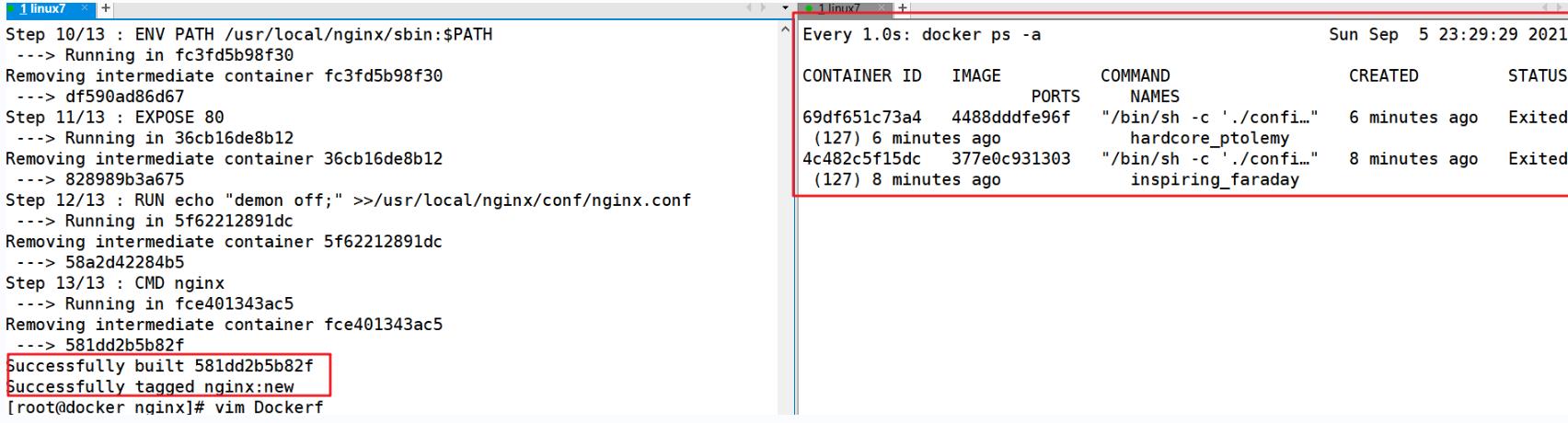

docker run -d -P nginx:new

验证:
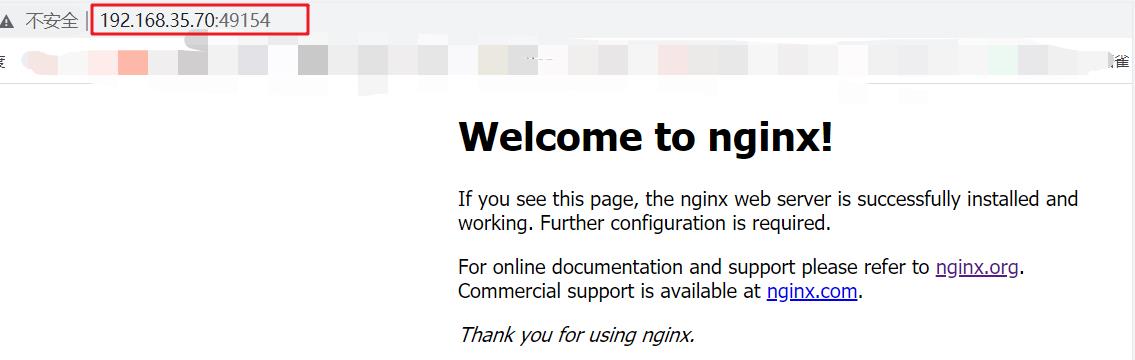
重新创建的镜像比直接下载的多出很多内存
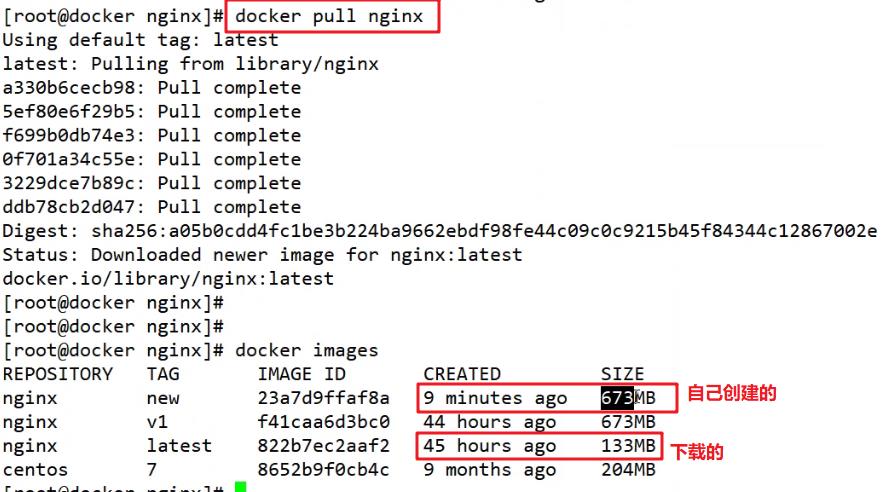
3、优化DOCKERFILE
1、优化方式
- 减少RUN 指令的使用
RUN yum -y update
RUN yum install -y gcc gcc-c++
整合为yum install -y gcc gcc-c++ && yum -y update - 将执行后的缓存/不用的输出丢入黑洞 (减少缓存)
yum install -y gcc gcc-c++ && yum -y update > /dev/null - 多阶段构建
- 使用更小体积的linux发行版本
更加轻量级的centos的版本
2、优化Nginx-DOCKERFILE
1. 不需要输出的指令丢入/dev/null(需要确定执行命令是正确的)
FROM centos:7
RUN yum install -y gcc pcre pcre-devel devel zlib-devel make &> /dev/null && yum clean all
ADD nginx-1.12.2.tar.gz /mnt
WORKDIR /mnt/nginx-1.12.2
#关闭debug日志
RUN sed -i 's/CFLAGS="$CFLAGS -g"/#CFLAGS="$CFLAGS -g"/g' auto/cc/gcc
RUN ./configure --prefix=/usr/local/nginx &> /dev/null
RUN make &> /dev/null
RUN make install &> /dev/null
RUN rm -rf /mnt/nginx-1.12.2
EXPOSE 80
VOLUME ["/usr/local/nginx/html"]
CMD ["/usr/local/nginx/sbin/nginx""-g","daemon off;"]
docker build -t nginx:v1 .

2. 减少RUN构建
FROM centos:7
ADD nginx-1.12.2.tar.gz /mnt
WORKDIR /mnt/nginx-1.12.2
RUN yum install -y gcc pcre pcre-devel devel zlib-devel make &> /dev/null && \\
yum clean all && \\
sed -i 's/CFLAGS="$CFLAGS -g"/#CFLAGS="$CFLAGS -g"/g' auto/cc/gcc && \\
./configure --prefix=/usr/local/nginx &> /dev/null && \\
make &> /dev/null && make install &> /dev/null &&\\
rm -rf /mnt/nginx-1.12.2
EXPOSE 80
VOLUME ["/usr/local/nginx/html"] ##挂载;若是不指定挂载点,默认是/var/lib/docker/volumes/容器id/_data
CMD ["/usr/local/nginx/sbin/nginx","-g","daemon off;"]
docker build -f Dockerfile -t nginx:v1 .

3. 多阶段构建(使用FROM命令生成多个镜像,将制定的镜像作为其他镜像的基础镜像环境来构建)
其他镜像的基础镜像环境来构建)
FROM centos:7 as build
ADD nginx-1.12.2.tar.gz /mnt
WORKDIR /mnt/nginx-1.12.2
RUN yum install -y gcc pcre pcre-devel devel zlib-devel make &> /dev/null && \\
yum clean all &&\\
sed -i 's/CFLAGS="$CFLAGS -g"/#CFLAGS="$CFLAGS -g"/g' auto/cc/gcc && \\
./configure --prefix=/usr/local/nginx &> /dev/null && \\
make &>/dev/null && \\
make install &>/dev/null && \\
rm -rf /mnt/nginx-1.12.2
FROM centos:7
EXPOSE 80
VOLUME ["/usr/local/nginx/html"]
COPY --from=build /usr/local/nginx /usr/local/nginx
CMD ["/usr/local/nginx/sbin/nginx","-g","daemon off;"]
docker build -t nginx:v3 .

4. 使用更轻量级的linux发行版本
直接下载docker pull nginx 只有133MB

三、小结
本章讲解了以下内容:
-
镜像层次结构
① base image :基础镜像
② image:固化了一个标准运行环境,镜像本身的功能-封装一组功能性的文件,通过统一的方式,文件格式提供出来
(只读)
③ container:容器层(读写)
④ docker-server 端
⑤ 呈现给docker-client (视图) -
Dockerfile编写
①:操作指令
②:优化四个方向:减少RUN 指令的使用、 将执行后的缓存/不用的输出丢入黑洞、多阶段构建、使用更小体积的linux发行版本 -
部署nginx
以上是关于docker生成nginx镜像的主要内容,如果未能解决你的问题,请参考以下文章